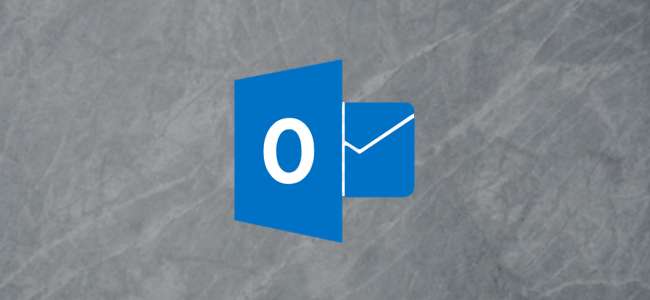
Se você usa a versão online do Outlook, pode excluir seu histórico de pesquisa de e-mail (útil se você tiver preocupações com privacidade) ou exportá-lo (útil para localizar pesquisas antigas ou análise de dados). Veja como fazer.
A maioria dos usuários do Outlook.com deve ter a aparência moderna de sua conta de e-mail agora, que por padrão mostra uma barra toda azul.
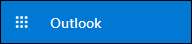
Se você ainda tem a versão clássica, que muitas versões empresariais (o e-mail de trabalho fornecido por sua empresa) ainda estão usando, ela mostrará uma barra principalmente preta por padrão.

De qualquer forma, o processo geralmente é o mesmo, mas a localização das configurações é um pouco diferente.
Trabalhando com o histórico de pesquisa na exibição moderna do Outlook.com
Na visão moderna, clique na engrenagem e em “Exibir todas as configurações do Outlook”.
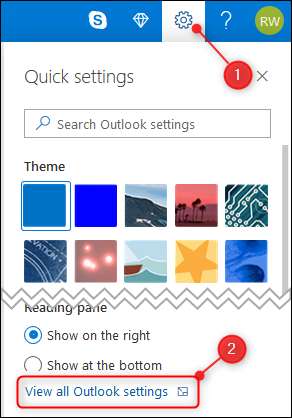
Mude para a opção Geral e selecione “Privacidade e dados” à direita.
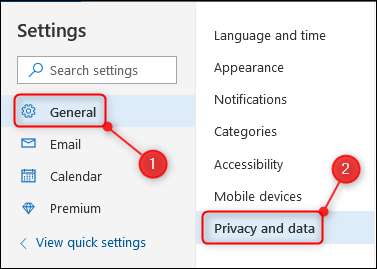
No lado direito, há uma seção Histórico de pesquisa, com opções para “Excluir histórico” ou “Exportar”.

Para exportar seu histórico de pesquisa como um arquivo .csv (valores separados por vírgula), clique em “Exportar”. Dependendo das configurações de download do seu navegador, ele fará o download para o local de download padrão imediatamente ou perguntará se você deseja salvar ou abrir o arquivo.
Para excluir seu histórico de pesquisa, clique em “Excluir histórico”. Você verá uma caixa de diálogo de confirmação solicitando a confirmação de que deseja excluir o histórico.

Clique em “Continuar” se tiver certeza de que deseja excluir seu histórico de pesquisa. Ao contrário deletando e-mails ou tarefas , você não pode desfazer essa etapa, então clique em “Continuar” apenas se tiver certeza de que deseja excluir seu histórico de pesquisa.
Trabalho com histórico de pesquisa na exibição clássica do Outlook.com
Na visualização clássica, clique na engrenagem e em “Correio”.
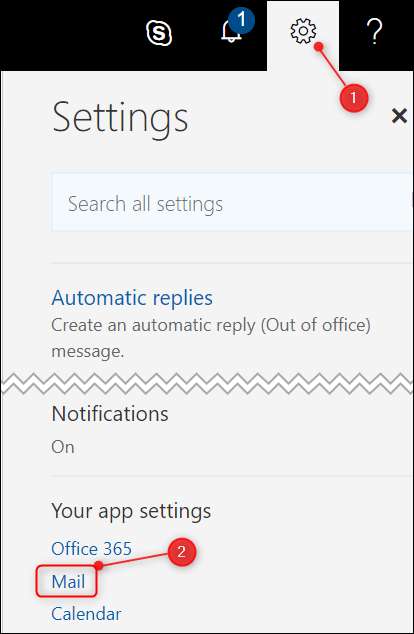
Expanda a opção Geral e clique em “Exportar”.
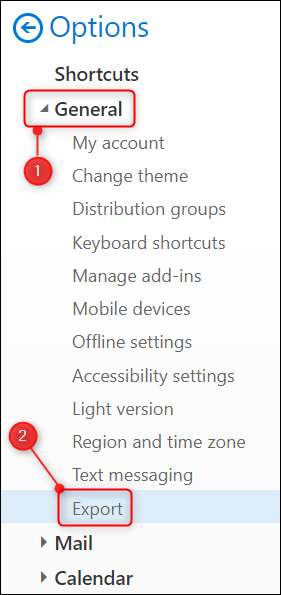
No lado direito, você verá a seção Histórico de pesquisa, com opções para “Excluir histórico” ou “Exportar”.

Para exportar seu histórico de pesquisa como um arquivo .csv (valores separados por vírgula), clique em “Exportar”. Dependendo das configurações de download do seu navegador, ele fará o download para o local de download padrão imediatamente ou perguntará se você deseja salvar ou abrir o arquivo.
Para excluir seu histórico de pesquisa, clique em “Excluir histórico”. Você verá uma caixa de diálogo de confirmação solicitando a confirmação de que deseja excluir o histórico.

Clique em “Continuar” se tiver certeza de que deseja excluir seu histórico de pesquisa. Ao contrário deletando e-mails ou tarefas , você não pode desfazer essa etapa, então clique em “Continuar” apenas se tiver certeza de que deseja excluir seu histórico de pesquisa.







